Configurar sus comportamientos
Ahora va a crear un comportamiento Los comportamientos le permiten establecer un ámbito individual personalizado para establecer cómo se habrán de utilizar los grupos de medida.
Con los comportamientos, puede:
-
Aplicar las selecciones requeridas de valores de un campo con un grupo de medidas.
-
Establecer qué grupos prefiere que se utilicen con un grupo de medidas.
-
Establecer qué grupos no desea que se utilicen con un grupo de medidas.
-
Establecer un periodo de calendario que se utilizará de forma predeterminada con un grupo de medidas.
Los comportamientos son opcionales.
¿Por qué configurar comportamientos?
Al igual que los paquetes, los comportamientos le ayudan a establecer cómo se habrán de utilizar los grupos de medidas. Los comportamientos le permiten establecer un ámbito limitado y cómo se deberán usar los grupos de medida individuales con otros grupos.
Por ejemplo, cuando buscamos campos del grupo Sales en Hoja, los resultados de medidas para Gross Profits se agregan en todo el tiempo. Sería más útil si se aplicara un periodo de tiempo más reciente. Puede crear un comportamiento para utilizar uno de sus periodos de calendario de forma predeterminada.
Crear un comportamiento de periodo de calendario predeterminado
Haga lo siguiente:
-
Haga clic en Crear comportamiento.
-
En Se aplica a, seleccione Sales.
-
En Tipo de comportamiento, seleccione Periodo de calendario predeterminado.
-
En Grupo de calendario, seleccione Sales_OrderDate.
-
En Periodo, seleccione Comparativa de meses.
-
Haga clic en Crear.
Resultados
Navegue hasta Hoja y busque Cuál es el promedio de ventas por empleado. Los resultados ahora muestran un gráfico de barras que compara las ventas de este mes de cada empleado con las ventas del mismo mes del año anterior. Para los gráficos que no admiten comparaciones, se muestran los resultados del mes actual.
El análisis de Insight Advisor utilizando el periodo de calendario predeterminado
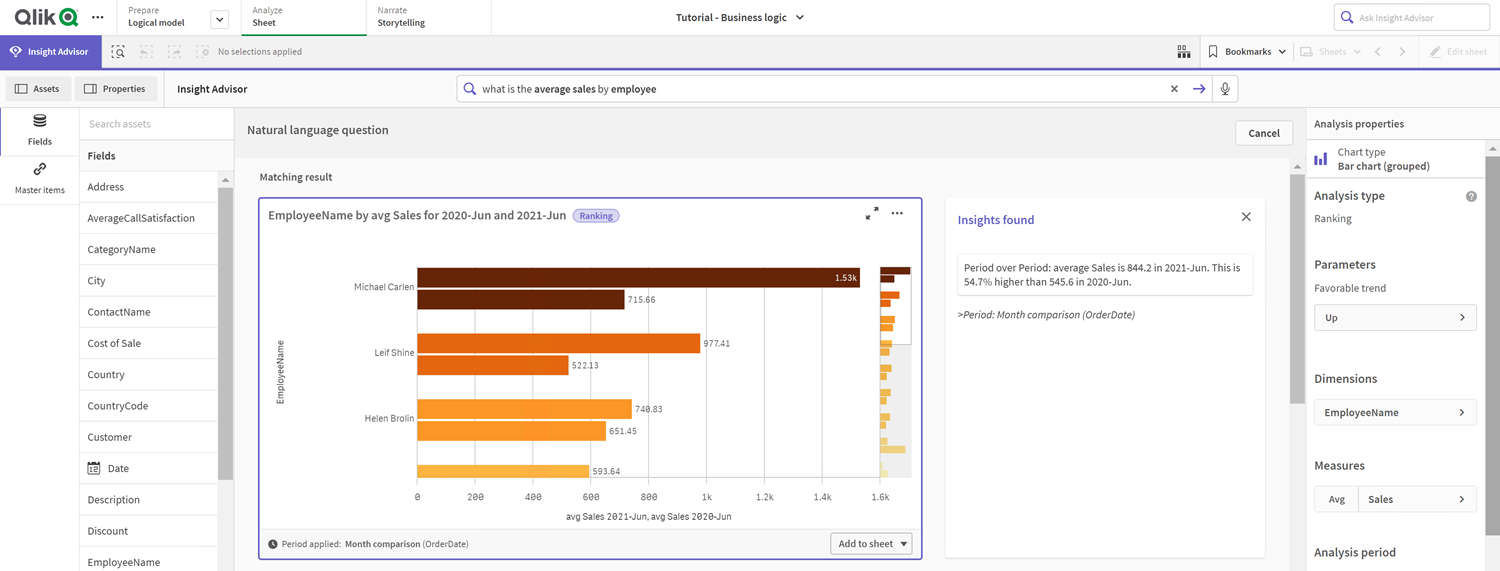
Configurar un comportamiento para usar un periodo de calendario predeterminado para el análisis de Periodo a periodo
También puede establecer un comportamiento de periodo de calendario predeterminado para un grupo que se aplica al análisis Periodo a periodo. El tipo de análisis Periodo a periodo utiliza un gráfico de líneas para comparar una medida durante el periodo actual con el periodo anterior. Requiere la definición de un periodo de calendario predeterminado para el grupo que contiene la medida en el modelo lógico.
Primero cree un periodo de calendario Trimestre a trimestre.
Haga lo siguiente:
-
Haga clic en Crear periodo del calendario.
-
Seleccione Sales_Order Date.
-
En Nombre del periodo del calendario, escriba Trimestre a trimestre.
-
En Intervalo de tiempo del calendario, seleccione Quarter of year.
-
Seleccione Utilizar el último valor ordenado.
-
Haga clic en Crear.
Ahora en la pestaña Comportamientos, establezca este periodo de calendario como el predeterminado para el grupo Sales.
Haga lo siguiente:
-
Haga clic en Crear comportamiento.
-
En Se aplica a, seleccione Sales.
-
En Tipo de comportamiento, seleccione Periodo de calendario predeterminado.
-
En Grupo de calendario, seleccione Sales_OrderDate.
-
En Periodo, seleccione Trimestre a trimestre.
-
Haga clic en Crear.
Navegue hasta Descubrir y busque en muéstrame las ventas. El primer gráfico que aparece debajo del KPI es un análisis Período a período. Abra este gráfico (sum (Sales) for 2020-Q4 vs 2020-Q3) y navegue hasta la propiedad Periodo de análisis. Selecciónelo y observe que el periodo de calendario predeterminado Trimestre a trimestre se seleccionó correctamente para comparar el periodo más reciente con el periodo anterior. En este tutorial, esos periodos son 2020-Q3 (Periodo 1) y 2020-Q4 (Periodo 2). Estas selecciones se pueden cambiar seleccionando diferentes trimestres en los menús desplegables. Una línea de referencia indica el día actual en el grano del periodo de calendario actual, que en este caso es un trimestre.
Análisis período a período aplicado a un Gráfico de líneas
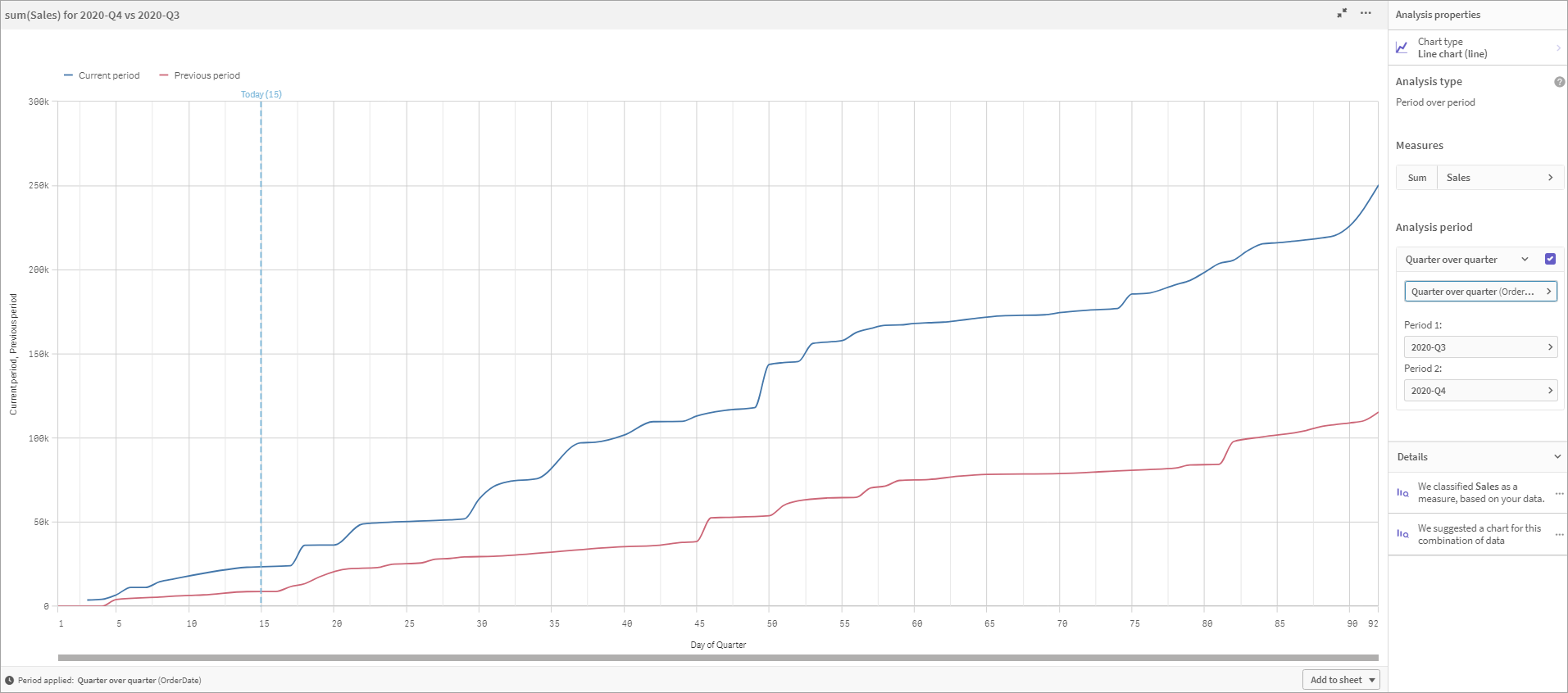
Puede cambiar este periodo de calendario predeterminado en Periodo de análisis.
